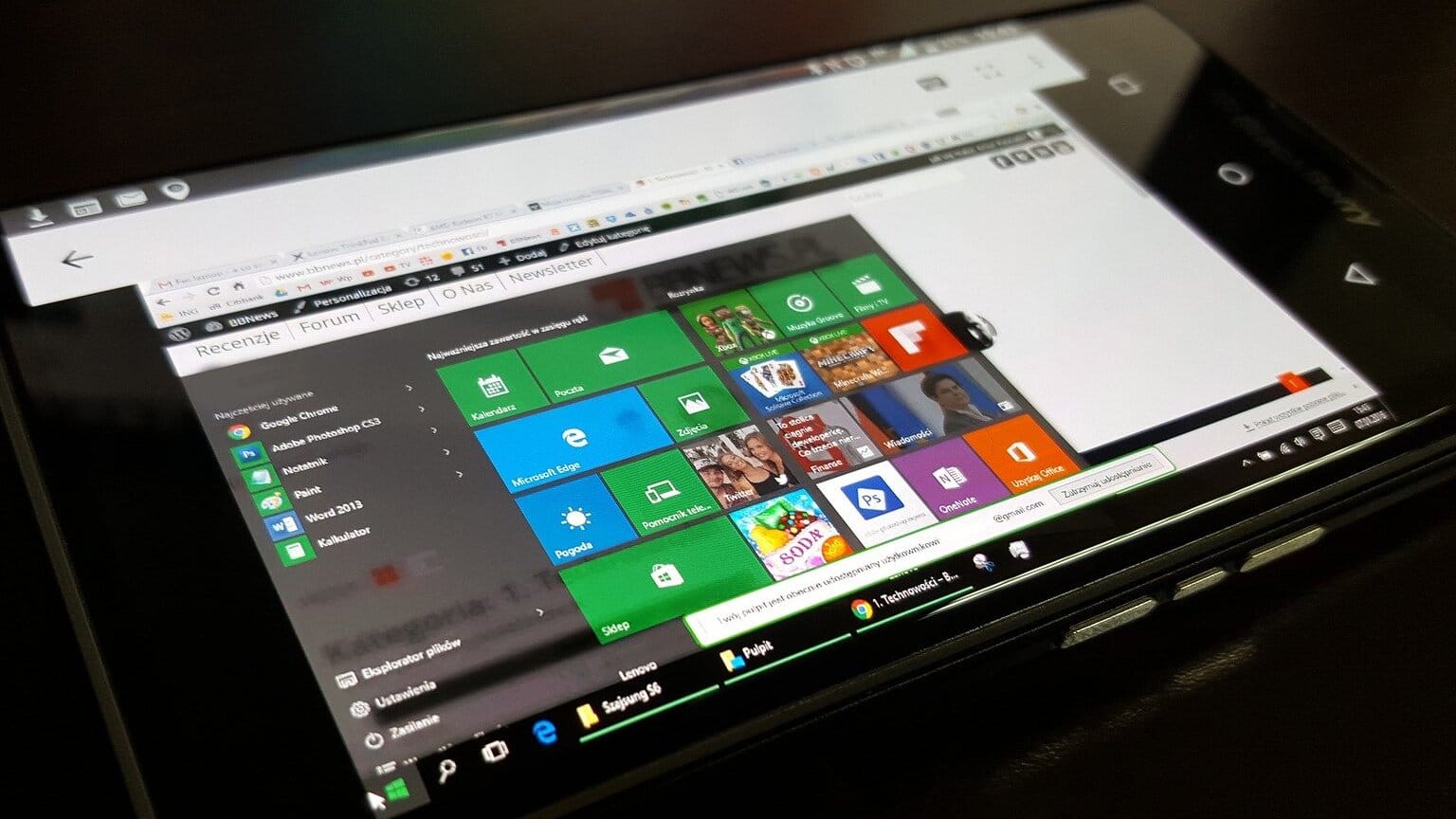
Det typiske når vi har et problem med datamaskinen er å spørre en venn om hjelp, vi kan til og med bli fristet til å ta det med til en dataspesialist. Det er mange ganger vi ikke vet hvordan vi skal løse noe problem med windows og vi vendte oss til internett. Men hva skjer hvis vi ikke har internettilgang eller det vi ønsker å løse er noe veldig spesifikt og det ikke er på nettverket? Her er noen indikasjoner slik at dette ikke skjer, og du kan fikse dette handicapet effektivt.
enkle problemer
En av de raskeste løsningene er å utføre en søk på verktøylinjen. Gjennom dette verktøyet som enhver datamaskin har, kan du finne applikasjoner, filer, konfigurasjon og hjelp fra nettet. Velg koblingen få hjelp når du er i Innstillinger for å lære mer om innstillingen du bruker og finne svar på spørsmålene dine.
Du kan ikke se det med det blotte øye, og problemet er at det ikke fungerer. Til aktivere den, må vi trykke og holde (eller høyreklikke) på oppgavelinjen og velge "Oppgavelinjeinnstillinger". Deretter må vi velge "Elementer" fra oppgavelinjen for å utvide delen og deretter aktivere "Søk" -knappen.
F1: Tilgang til rask hjelp
Muligens den raskeste måten og som de fleste brukere i operativsystemet allerede vet. Vi kan få tilgang til rask hjelp av Windows 10 ved å trykke på F1-tasten. Takket være den vil vi ha hjelp i prosesser som vi gjennomfører på datamaskinen, i tillegg til applikasjonene som vi har i operativsystemet. Vi kommer til å kunne bruke den med dem alle, denne enkle snarveien. Det er absolutt en veldig enkel måte å få tilgang til den på. Men når vi trykker på F1-tasten, åpnes Edge som standard på datamaskinen, og viser måten å gå inn i støtten.
En variant av den forrige er å trykke F1 når vi er i Google Chrome, som dens tilsvarende hjelp vil komme ut med. Det er verdt å understreke at bortsett fra de foreslåtte emnene kan du også be om personlig hjelp. Som om ikke det var nok, har den også en google chrome forum som har brukere og hovedsamarbeidspartnere.
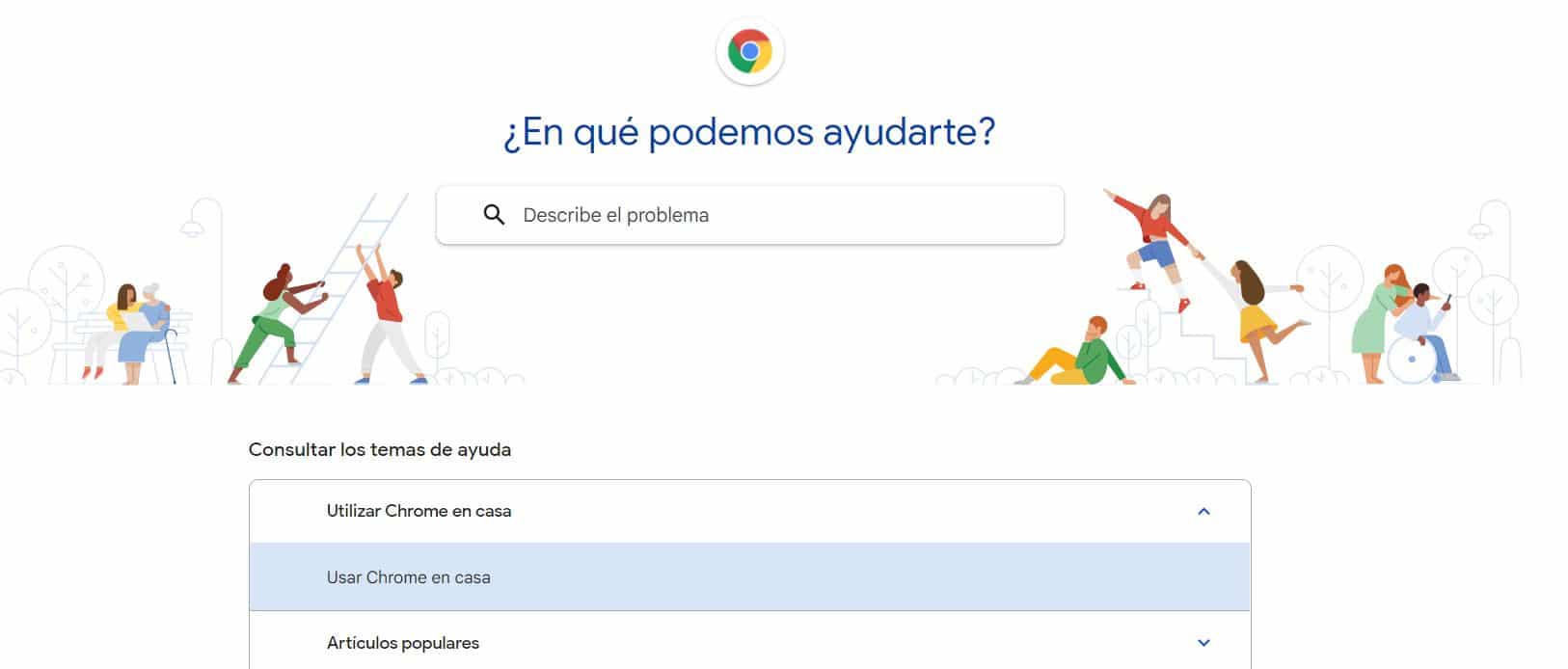
Cortana
Windows 10-veiviseren Det kan være nyttig i alle slags situasjoner. Vi vet alle at vi kan stole på det for å legge til påminnelser, registrere hendelser, planlegge, beregne, varsle været eller spille musikk, blant mange andre. Med Cortana Vi kan bruke en talekommando eller skrive i søkefeltet som vi har i assistenten, for å kunne få tilgang til denne hjelpen på datamaskinen. Vi minner deg på det Cortana er veldig enkelt å aktivere på Windows 10.
Hvis det vi bruker er søkefelt det er i den, vi må bare skrive støtte til den. Deretter vil vi se en rekke alternativer i nevnte liste, som gir oss tilgang til operativsystemstøtten, der vi kan løse problemene vi har. Så det vi må gjøre er å klikke på alternativet som interesserer oss.
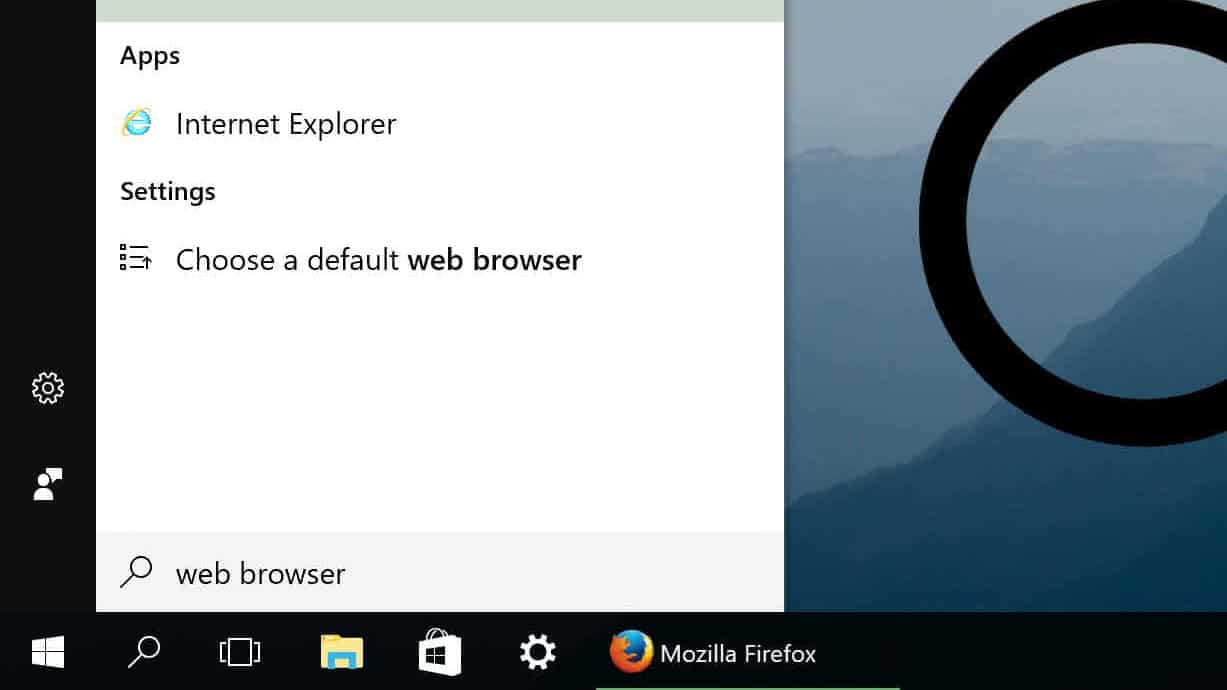
Microsoft Support
Hvis disse tidligere alternativene ikke overbeviser oss, kan vi alltid få direkte tilgang til Microsoft teknisk støtte. Siden denne firmastøtten har en nettside hvor vi vil kunne utføre alle spørsmålene vi har, enten de er relatert til Windows 10 eller til noen av applikasjonene som er i systemet. Så det vil hjelpe oss med denne feilsøkingen i operativsystemet.
Enten det er et problem med selve operativsystemet, eller noen av Microsoft-produktene vi bruker i det, er det svært sannsynlig at vi finner løsningen på nevnte feil eller problem som vi har i det. En av de store fordelene med dette alternativet er at det i tillegg til veiledningene eller løsningene som tilbys av Microsoft, er en fellesskap på nettet.
På denne måten med Microsoft Support, kan vi avsløre problemet vårt for brukere, siden det er sannsynlig at det er noen som har eller har hatt det samme problemet. Så de kan gi oss en løsning som passer best for vår situasjon, eller vi kan selv hjelpe andre mennesker. Det kan være både med Windows 10 og med tidligere versjoner av operativsystemet.
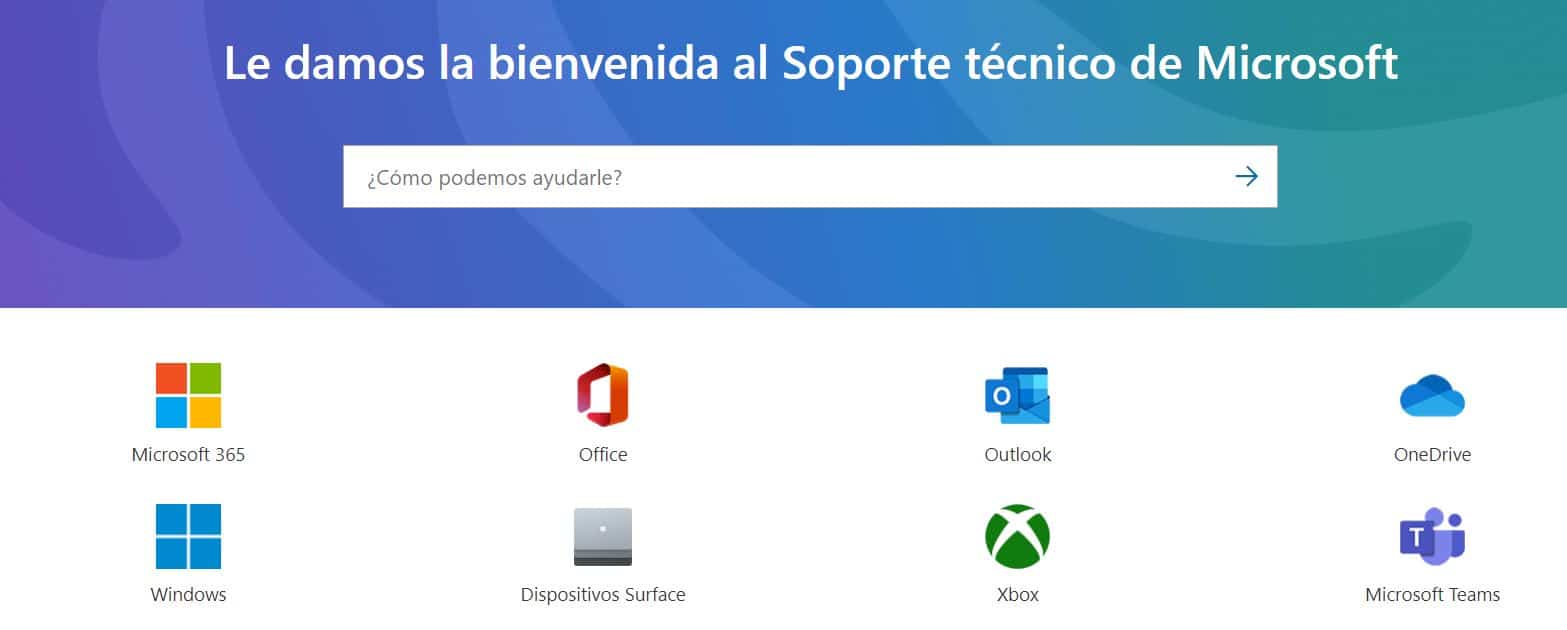
Som du allerede har sett, avhengig av problemet eller dets alvorlighetsgrad, vil vi velge det ene eller det andre av alternativene vi har vist deg i innlegget. Det er en veldig personlig sak, så du må være den som bestemmer hvilken som er best. Det Windows 10 har gjort klart for oss er at den har en bredt utvalg av alternativer slik at vi i tilfelle uforutsett svikt kan komme oss ut av veien uten å snuble over noen jettegryte.